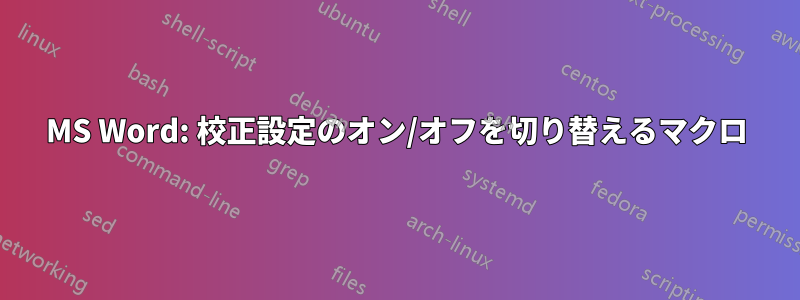
校正設定をオン/オフにできるマクロは何ですか? (残念ながら、マクロ記録では設定の変更は記録されません)
2 つの校正設定を(同時に)オン/オフにする方法を探しています:
- 入力しながらスペルをチェックする
- 入力時に文法エラーをマークする
答え1
あなたが探しているのは、Application.Options.CheckGrammarAsYouType と .CheckSpellingAsYouType です。
例:
Sub GrammarSpellingOn()
Application.Options.CheckGrammarAsYouType = True
Application.Options.CheckSpellingAsYouType = True
End Sub
Sub GrammarSpellingOff()
Application.Options.CheckGrammarAsYouType = False
Application.Options.CheckSpellingAsYouType = False
End Sub
同じマクロを使用してオン/オフを切り替えるには、変更が完了したことを示すポップアップを表示します。
Sub GrammarSpellingOnOff()
If Application.Options.CheckGrammarAsYouType = True Or Application.Options.CheckSpellingAsYouType = True Then
Application.Options.CheckGrammarAsYouType = False
Application.Options.CheckSpellingAsYouType = False
Call MsgBox("Grammar & Spell Checking turned OFF")
Else
Application.Options.CheckGrammarAsYouType = True
Application.Options.CheckSpellingAsYouType = True
Call MsgBox("Grammar & Spell Checking turned ON")
End If
Application.ScreenRefresh 'refresh to add/remove spellchecker underlines
End Sub
答え2
そのため、私は少し異なる設定をしています。主に、コードを含むプレゼンテーションを作成するときに使用します。マクロをキーに割り当てました。両方のマクロは次のとおりです。
これにより、すべての校正が無視され、Wordの煩わしいマーカーが削除されます。
Sub CodeFont()
'
' CodeFont Macro
' Change font to differentiate code
'
Selection.Font.Name = "Consolas"
Selection.Font.Size = 11
Selection.Font.ColorIndex = wdBlue
Selection.NoProofing = True
End Sub
そして「通常の」入力に戻したいときは
Sub Normal()
'
' Normal Macro
'
'
Selection.Font.Name = "Times New Roman"
Selection.Font.Size = 12
Selection.Font.ColorIndex = wdBlack
Selection.NoProofing = False
End Sub


